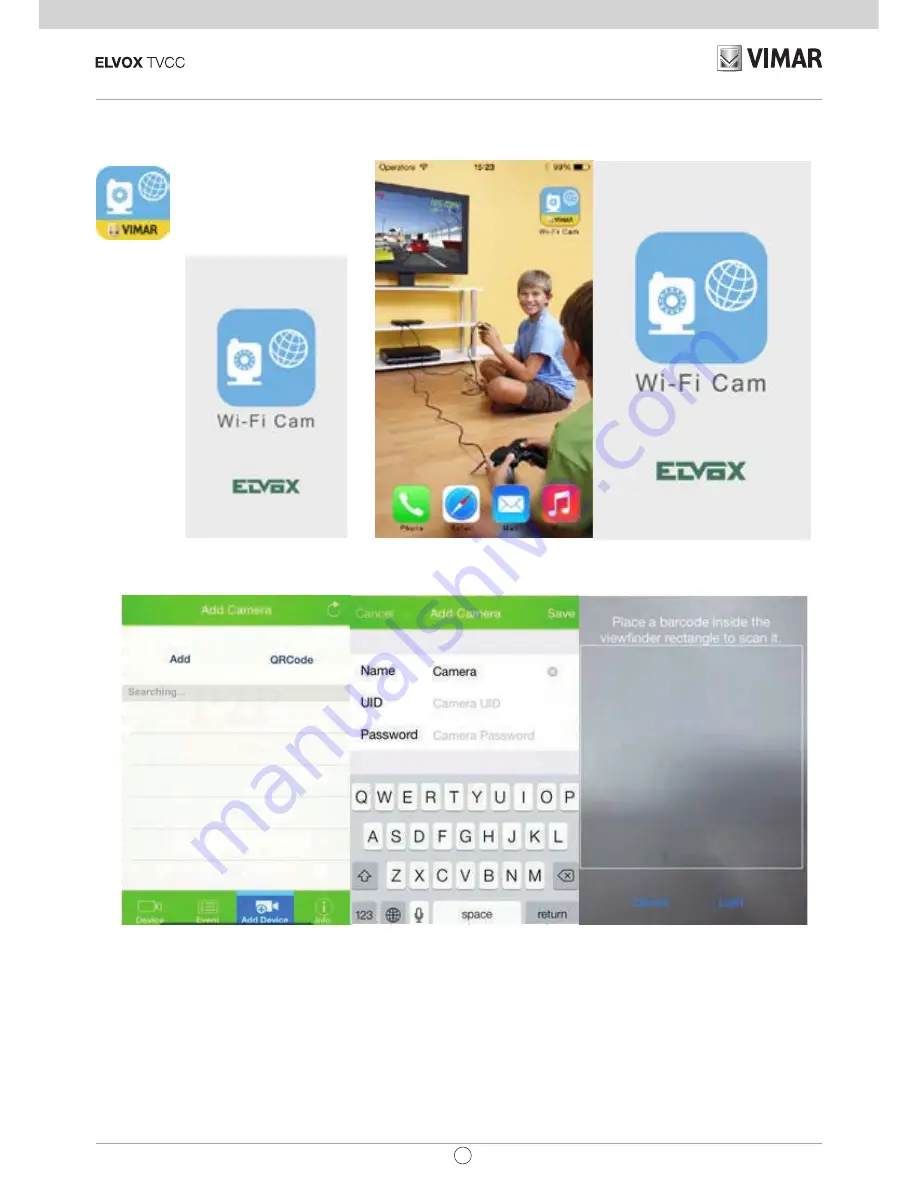
5
IT
46237.036 - 46238.036 - 46239.036
3.2 Impostazione della funzione di interfaccia
4. Visualizzazione tramite iPhone, iPad.
APP iPhone: Cercare in Apple Store la parola chiave ”Elvox WiFi Cam”, scaricare la App e installarla.
(Fig. 5)
(Fig. 6)
(Fig.7)
Modo 1
: (Fig. 5) Facendo clic sul pulsante Search (Cerca) di ricerca di telecamere all'interno della medesima rete LAN,
l'utente può cercare e aggiungere telecamere presenti all'interno della medesima LAN. Se le telecamere e i telefoni non
si trovano nella medesima LAN, non sarà possibile trovare le telecamere.
Modo 2
: (Fig. 6) Digitare l'identificativo utente nell'“UID” della APP. Il nome utente e la password predefiniti sono:
ad-
min
. Una volta effettuato il login, la APP chiederà di modificare la password.
Nota: il “Device ID” (Identificativo del dispositivo) è riportato sul lato inferiore delle telecamere IP.
Modo 3
: (Fig. 7) Fare clic su “ Scan” (Esegui scansione) per effettuare la scansione del codice QR riportato sull'etichet-
ta della telecamera IP. l'ID verrà trovato e aggiunto automaticamente. Quindi fare clic per finire.
Download software
Elvox WiFi Cam






















